10 vanligaste skrivarproblemen och hur man åtgärdar dem

Lär dig om de vanligaste skrivarproblemen och hur man effektivt åtgärdar dem. Ta kontroll över din skrivare och få utskrifter av hög kvalitet.
Din offentliga IP-adress är adressen som är synlig utanför ditt nätverk. De flesta människor behöver inte veta sin IP-adress förutom av mycket specifika skäl, men lyckligtvis är det extremt lätt att ta reda på.
Du kan behöva din offentliga eller externa IP-adress när du fjärransluter till din dator när du är borta från hemmet, eller när du delar filer från din FTP-server eller ansluter ditt nätverk till en anpassad DNS-tjänst.
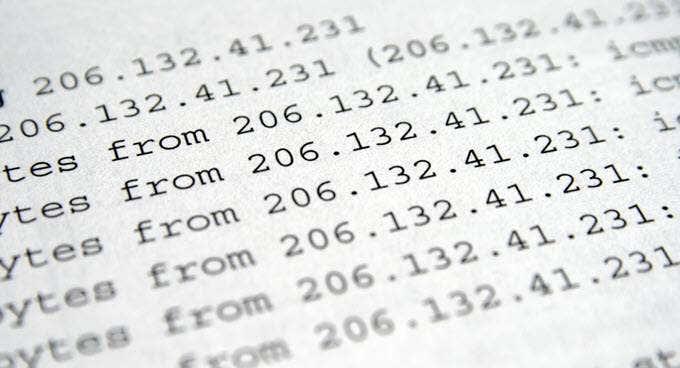
Oavsett anledningen till att du behöver veta din IP-adress, det finns flera sätt att hitta den. Du kan använda allt från en enkel webbplats för att hitta din IP-adress till din dators kommandoradsverktyg eller din router.
Webbplatser för att hitta IP-adresser
Det enklaste sättet att hitta din externa IP-adress är definitivt att använda en webbplats dedikerad till att göra just det. Dessa webbplatser använder sina egna verktyg för att hitta din IP-adress, och de är bara ett klick från att hjälpa dig.
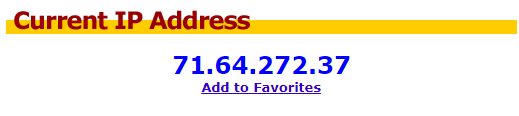
Här är en lista över flera webbplatser som kan hitta din offentliga IP-adress:
Tips: Vissa av dessa webbplatser visar också annan användbar information, som din webbläsare, din lokala IP-adress och till och med din fysiska plats.
Hitta din IP-adress från kommandoraden
Windows-användare kan använda en DNS-begäran i kommandotolken för att hitta sin offentliga IP-adress. Öppna bara kommandotolken och kör detta kommando:
nslookup myip.opendns.com. resolver1.opendns.com
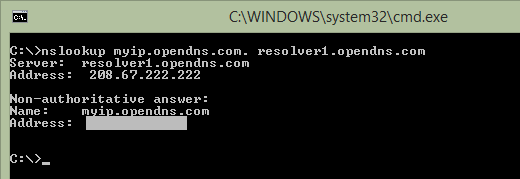
Du kommer först att se resultat från DNS-servern men sedan en annan uppsättning resultat längst ner. Din IP-adress är listad under raden som säger Namn: myip.opendns.com .
Om du får någon form av fel när du kör det här kommandot, försök att göra bara opendns.com. (ta bort myip. ), som bör ge dig IP-adressen till opendns.com. Kör sedan kommandot igen med hjälp av myip. del i fronten.
Ett liknande kommando kan användas för att hitta din offentliga IP-adress i PowerShell:
$tmp =Invoke-WebRequest -URI http://myip.dnsomatic.com/
När du har skrivit in det kommandot, skriv in $tmp.Content för att se resultatet.
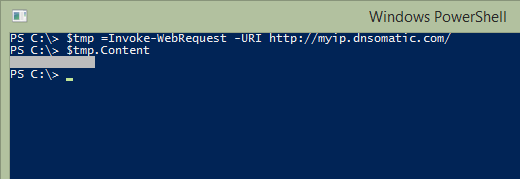
Om du använder Linux, prova detta kommando från ett terminalfönster:
gräva +kort myip.opendns.com @resolver1.opendns.com
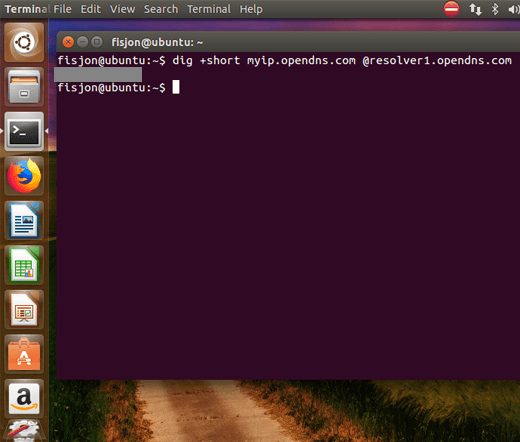
Leta reda på IP-adressen från din router eller modem
Din router och modem är det som sitter mellan din enhet och internet, så den behöver veta vilken IP-adress din internetleverantör har tilldelat ditt nätverk. Det betyder att du kan använda din egen enhet för att hitta din offentliga IP-adress.
Att hitta den externa IP-adressen från ett modem eller en router är inte lika lätt som att använda metoderna ovan, men det är definitivt möjligt. Problemet med den här metoden är att du behöver veta hur du loggar in på din router för att se alla inställningar, vilket är något många normalt inte gör eftersom de inte känner till sitt lösenord eller routerns IP-adress.
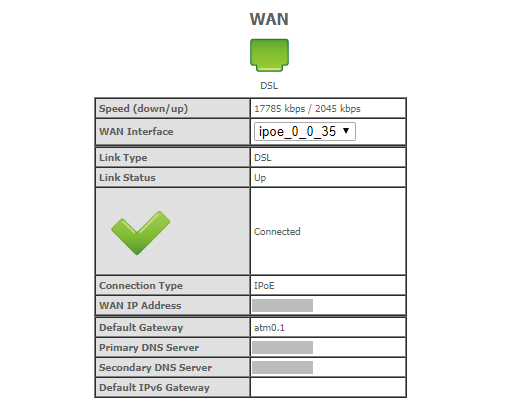
De flesta routrar kan nås via http://192.168.1.1 URL, men andra använder en annan privat IP-adress. När du vet rätt adress för din router behöver du tillgång till routerns inloggningsinformation så att du kan komma åt administratörskonsolen.
Om du har kommit så långt bör det vara relativt enkelt att hitta IP-adressen. Du kan titta i ett avsnitt som enhetsinformation, hantering, inställningar, WAN, etc. IP-adressen i sig kan kallas WAN IP-adress, Extern adress, Public IP eller något i den stilen.
Hur man stoppar din IP-adress från att ändras
På grund av hur internetleverantörer tilldelar IP-adresser kommer din offentliga IP-adress sannolikt att ändras någon gång i framtiden. Det betyder att adressen du hittar med någon av metoderna ovan inte kommer att vara samma adress som du hittar om några veckor, eller kanske till och med tidigare.
Även om du som kund till din ISP inte tekniskt kan tvinga din IP-adress att förbli densamma, kan du implementera vad som kallas en dynamisk DNS-tjänst för att i huvudsak skapa den effekten.
En dynamisk DNS-tjänst tilldelar ett namn till din IP-adress, samtidigt som den uppdaterar sin post om vad din IP-adress är. Den gör detta varje gång adressen ändras, vilket ger dig ett värdnamn (som en webbadress) som du kan använda för att referera till din offentliga IP-adress.
När du har tilldelat dig själv ett värdnamn kan du komma åt ditt nätverk när som helst genom det namnet, som i sin tur faktiskt kommer åt ditt nätverk via den offentliga IP-adressen. Återigen, du behöver inte veta din nya IP-adress varje gång din internetleverantör ändrar den eftersom tjänsten gör det åt dig. Allt du behöver är värdnamnet!
Kan du ändra eller dölja din IP-adress?
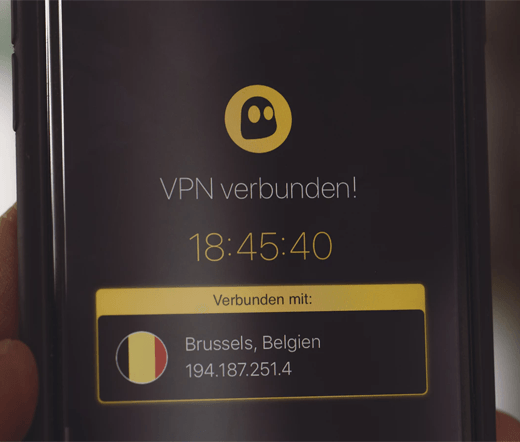
Som standard är din offentliga IP-adress synlig för nästan alla. Varje webbplats du besöker kan se det, din internetleverantör vet vad det är och folk som snokar på ditt nätverk från gatan kan ta reda på det. Vad är det bästa sättet att dölja eller maskera din IP-adress?
Ett VPN, eller virtuellt privat nätverk, är det överlägset enklaste och mest effektiva sättet att hålla nyfikna ögon från att se din offentliga IP-adress. Vad en VPN gör är att skapa en tunnel från ditt nätverk till VPN-tjänsten, och därigenom förhindra din internetleverantör eller någon på ditt lokala nätverk från att spionera på dig.
Vad detta gör är att tvinga webbplatsen du är på att se VPN:s adress istället för din egen, vilket i princip döljer din identitet på internet. Det vill säga, så länge som VPN-tjänsten inte avslöjar din IP-adress för någon, vilket är anledningen till att du ville välja en pålitlig VPN-leverantör.
Det finns massor av VPN att välja mellan, både gratis och betalda. Vissa har fler eller bättre funktioner och integritet än andra, så se till att ta dig tid att undersöka de bästa VPN-tjänsterna innan du väljer en för att dölja din IP-adress. Om du behöver, se till att kontrollera att VPN-anslutningen verkligen är krypterad innan du går vidare med ett abonnemang.
Se vår lista över VPN-appar som du kan använda för att skydda din integritet när du är på en stationär eller mobil enhet.
Lär dig om de vanligaste skrivarproblemen och hur man effektivt åtgärdar dem. Ta kontroll över din skrivare och få utskrifter av hög kvalitet.
Lär dig hur du tar bort Yahoo Search som en oönskad sökmotor i Chrome, med effektiva metoder för att återställa dina webbläsarinställningar.
Lär dig hur du gör ditt Facebook-konto privat för att skydda din information.
Lär dig hur du ansluter en Nintendo Switch Pro-kontroller till en PC för en bättre spelupplevelse. Oavsett om det är kabel eller Bluetooth, vi har lösningen för dig.
Att hantera en grupp på Facebook kan vara utmanande. Denna guide hjälper dig att effektivt lägga till eller ta bort administratörer och moderatorer, vilket snabbar upp hanteringen av din Facebook-grupp.
Ett system med flera bildskärmar är praktiskt när du vill förbättra din multitasking-produktivitet i Windows. Följ dessa steg för att konfigurera dubbla bildskärmar för maximal effektivitet.
Har du problem med att logga in på ditt konto i Spotify-appen? Upptäck våra 8 effektivaste korrigeringar för Spotify inloggningsproblem.
Upptäck hur du effektivt använder Signal-appen för att hålla dina konversationer säkra. Denna guide inkluderar användbara tips och tricks för bästa upplevelsen av den säkra meddelandeappen Signal.
Lär dig om varför din telefon avbryter samtal och upptäck effektiva lösningar för att åtgärda problemet.
Om du har glömt ett lösenord men vet att det har sparats på din dator kan du enkelt komma åt dina Windows-sparade lösenord. Windows innehåller en funktion för att hantera dessa lösenord.
När du använder Windows 10 kan ditt interna minne bli fullt. Här är 15 beprövade metoder för att frigöra diskutrymme i Windows 10.
Lär dig om portvidarebefordran och varför det är viktigt för att öppna upp ditt nätverk på ett säkert sätt.
När du surfar på internet registrerar din webbläsare adresserna till varje webbsida du stöter på i dess historia. Det låter dig hålla reda på tidigare aktivitet och hjälper dig också att snabbt återbesöka webbplatser.
För många PC-spelare är Steam i praktiken hela plattformen. Nästan alla PC-spel säljs på dess skyltfönster och Steam-klienten hanterar alla tråkiga saker som spelinstallationer och uppdateringar.
Till synes alla känner till Zoom eftersom det är lätt att använda och gratis för alla att vara värd för virtuella möten, digitala klubbar, släktträffar och till och med bröllop. Det finns dock vissa funktioner i videokonferensmjukvaran som inte alla är bekanta med, som Zoom breakout-rum eller anpassade Zoom-bakgrunder.
Instagram är möjligen den hetaste sociala medieplattformen för influencers och blivande influencers. Det är en visuellt fokuserad plattform som lockar de coolaste katterna som finns.
I stort sett varje vår släpper Apple en ny version av iPhone och det betyder att det är dags för alla att bestämma sig för om de kan avvara tillräckligt med pengar för den senaste modellen. Om du har hållit fast vid Apple genom åren har du förmodligen uppgraderat din telefon minst 2 eller 3 gånger, även med dessa tvåårskontrakt.
Få saker är så frustrerande som att behöva hantera en intermittent internetanslutning som hela tiden kopplas från och återansluter. Kanske jobbar du med en brådskande uppgift, tittar på ditt favoritprogram på Netflix eller spelar ett hett onlinespel, bara för att plötsligt kopplas bort av någon anledning.
Undertexter är en viktig funktion för videor, som gör det möjligt för tittarna att förstå alla upplästa delar i en video. Detta kan hjälpa din video och din YouTube-kanal att bli mer tillgänglig för personer med hörsvårigheter, samt bara göra det enklare för människor att förstå vad som händer.
Språk eller volym ska inte hindra dig från att njuta av videor på YouTube. Med hjälp av dold bildtext kan du se orden i realtid och höra dem.
Annonser kan vara användbara eftersom de informerar dig om erbjudanden och tjänster du kan behöva. Men de kan bli ohanterliga och bli irriterande. Det är då du vänder dig till annonsblockerare. Lär dig hur du konfigurerar Ad-Blocker i Opera för Android med dessa steg.
Lär dig hur man markerar eller framhäver viss text i dina Google Docs-dokument med hjälp av dessa steg för din dator, smartphone eller surfplatta.
Webbläsaren Google Chrome erbjuder ett sätt för dig att ändra de typsnitt den använder. Lär dig hur du ställer in typsnittet på det du vill.
Lär dig hur du markerar text med färg i Google Slides-appen med denna steg-för-steg-guide för mobil och dator.
Se hur du kan identifiera en specifik färg med ett integrerat verktyg i Firefox utan att använda tredjepartsprogram.
Du kan hitta flera tillägg för Gmail för att göra din hantering av e-post mer produktiv. Här är de bästa Gmail Chrome-tilläggen.
Se hur enkelt det är att lägga till ett ord eller ett annat språk i Firefox stavningskontroll. Se också hur du kan stänga av stavningskontroll för webbläsaren.
Se vilka steg du ska följa för att snabbt stänga av Google Assistant. Känn dig mindre övervakad och inaktivera Google Assistant.
Dina Facebook-vänner kan se alla kommentarer du skriver på offentliga inlägg. Facebook-kommentarer har inga individuella sekretessinställningar.
Att veta hur du ändrar Facebooks integritetsinställningar på en telefon eller tablet gör det enklare att hantera ditt konto.



























